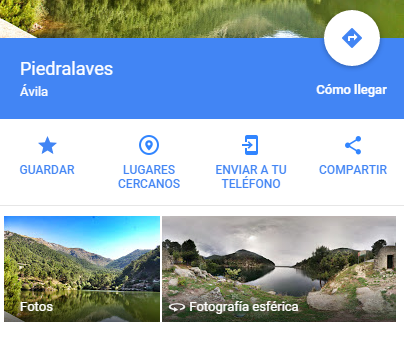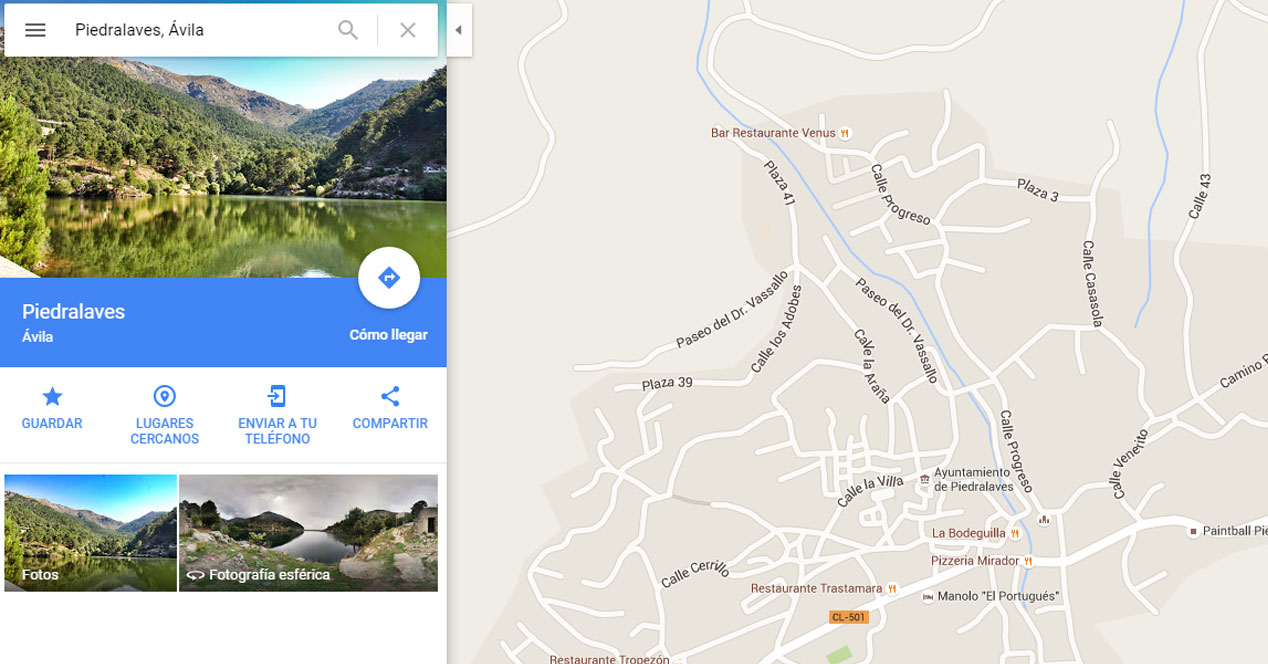
Galima derinti naudojimą Google žemėlapiai kurie naudojami kompiuteryje su mobiliaisiais įrenginiais, pvz., su „Android“ operacine sistema. Tai nėra visiškai sudėtinga, o tai yra teigiama detalė ir leidžia vartotojams greitai ir intuityviai nusiųsti vietą į telefoną ar planšetinį kompiuterį, kad galėtų ją naudoti.
Norint atlikti šiame straipsnyje nurodytus veiksmus, turi būti įvykdyti tik du reikalavimai. Pirmasis yra tas, kad kompiuteryje, kuriame ieškote adreso, yra Interneto ryšys (Beje, „Google“ žemėlapiai tokio tipo įrenginiuose yra daug turtingesni, nes yra įtrauktos multimedijos parinktys, tokios kaip sferinės nuotraukos). Antrasis reikalavimas, kurį reikia įvykdyti, yra programos paskirties terminalas "Google Maps". Pagal numatytuosius nustatymus tai yra iš žaidimo „Android“, bet jei jo neturite, galite jį gauti šiame paveikslėlyje:
Žingsniai
Kaip jau minėjau, tai, ką reikia padaryti, yra daugiausia paprasta Toliau nurodome, ką reikia padaryti norint automatiškai išsiųsti vietą kompiuteryje naudojamuose „Google“ žemėlapiuose į mobilųjį terminalą su pasirenkama „Mountain View“ įmonės sistema:
- Kompiuteryje atidarykite Google žemėlapius (nuoroda)
- Dabar paieškos juostoje įveskite gatvės ar miesto, kurį norite rasti, pavadinimą
- Kai tai bus padaryta, kairėje pusėje pasirodys papildomas turinys, įskaitant maršruto parinktis, jei pageidaujama, nuotraukas ir įvairias papildomas galimybes. Tarp jų yra galimybė išsaugoti lokalizuotą svetainę arba mus dominančią svetainę, kuri yra Siųsti į savo telefoną
- Paspauskite jį ir pasirodys galimų parinkčių sąrašas (joje turi būti aktyvi „Gmail“ paskyra, kuri naudoja nuorodą, kad būtų rodomi paskirties terminalai)
- Dabar pasirinkite norimą ir jo pranešimų juostoje atsiras atitinkamas adresas ir jį spustelėję galėsite pasiekti vietą, kuri buvo matoma Google žemėlapiuose
kiti pagrindiniai patarimai „Google“ operacinei sistemai galite sužinoti toliau pateiktame sąraše:
- Kaip pasirinkti numatytąsias programas
- Kaip nustatyti duomenų suvartojimo limitą
- Kaip pakeisti klaviatūrą telefone ar planšetiniame kompiuteryje